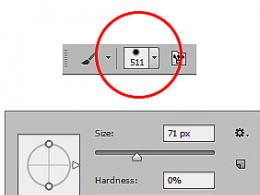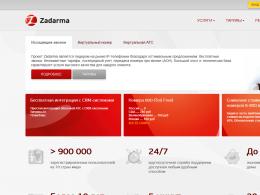Управление аккаунтом яндекс. Создать учетную запись яндекс почты
Сегодня есть огромный выбор ресурсов, предлагающих бесплатные почтовые услуги. Яндекс-почта – доступный сервис, имеющий хороший антиспам и быстрый поиск. Ещё один плюс – удобный интерфейс загрузки пересылаемых файлов. Для того, чтобы убедиться в правоте этих суждений, вам нужно просто войти в Яндекс-почту и почувствовать все её преимущества.
После несложной регистрации вы получаете адрес с окончанием @yandex.ru. Для того чтобы проверить наличие писем в своём ящике, в почту нужно войти, то есть авторизоваться. Пройти эту процедуру можно двумя способами.
Ввести логин и пароль созданной ранее учётной записи
Если при входе в Яндекс вы установите флажок «запомнить меня» , то в следующий раз вам не придётся вводить снова логин и пароль. Система их запомнит. Но, если на протяжении 3 месяцев, вы не будете открывать сервисы Яндекс, то эти данные не сохранятся, и при входе в систему нужно будет вводить их снова. Если не использовать эту опцию, то авторизация будет действовать только несколько часов. В случае закрытия браузера, выход из системы произойдёт автоматически.
Будет лучше, если вход с использованием этого флажка вы будете осуществлять только на компьютере, которым кроме вас никто не пользуется.
Другой флажок предназначен для входа в почту на компьютере общего пользования. Нажимая при входе на «чужой компьютер», вы страхуете себя от несанкционированных просмотров вашей почты. При входе в почту, вы увидите только один из этих флажков – либо «запомнить», либо «чужой компьютер».
Авторизоваться, используя аккаунт одной из соцсетей
Яндекс поддерживает такие сети как ВКонтакте, Facebook, Одноклассники, Mail.ru, Twitter и Google.

Такая авторизация не будет длительной. Она завершается после закрытия браузера.
Для длительной авторизации нужно ввести логин и пароль учетной записи на одной из страниц сервиса. Это может быть Яндекс-паспорт, Яндекс-фотки, Яндекс-диск. Всё это имеет смысл, если вы их предварительно завели. А если нет, то обязательно заведите для дальнейшего пользования всеми возможностями, предоставляемыми сервисом Yandex.
Основные проблемы, возникающие при входе в Яндекс
Не выходит зайти под своим логином
- Убедитесь, что вы набираете логин и пароль, которые вводили при регистрации именно на Яндексе.
- Не копируйте эти данные из буфера обмена. Можно случайно скопировать не все символы или, наоборот, захватить лишний пробел.
- Проверьте правильность набора. Логин пишем в верхней строчке, пароль – в нижней.
- Посмотрите внимательно, какая раскладка клавиатуры у вас включена, установите английскую. Переключение между раскладками может проходить автоматически и его можно не заметить.
- Возможно, включён Caps Lock? Убедитесь что это не так.
- Попробуйте войти в почту со страницы Яндекс-паспорта !.
Такой логин не существует?
Убедитесь, что вы ввели его правильно. В Яндекс-почте действителен только Яндекс-логин. Система не примет логин от других почтовых ящиков. Никакие данные из Gmail и Mail.ru здесь не пройдут.
Логин должен состоять из латинских букв, арабских цифр, дефисов и точек. Если вводите имя почтового ящика, то оно выглядит так – @yandex.ru. Никаких пробелов и недопустимых символов быть не должно.
Вы забыли логин или он заблокирован
Если вы недавно заходили в почту, то будут предложены варианты логинов. Возможно, это вам поможет. Если нет – поможет служба поддержки. При правильном введении данных, но отсутствии результата, то пройдите по ссылке в сообщении для связи со специалистами службы поддержки.
Пароль забыт или утерян
Если по какой-либо причине вы забыли или потеряли свой пароль, его можно легко восстановить. Для этого нужно пройти небольшую процедуру , в которой вам предложат ввести символы на картинке и ответить на контрольный вопрос.
Если же вы к тому же забыли ответ на контрольный вопрос, то попробуйте его вспомнить, подбирая разные варианты вопросов/ответов. Если это не дало результатов, обращаемся в службу поддержки.
Когда желания связываться с комбинациями вопросов/ответов, то сделайте привязку к почте телефона или введите альтернативный электронный адрес. Тогда, в случае потери пароля, он будет возобновлён через эти сервисы. Впоследствии их можно будет изменить или удалить.

Ошибка авторизации связанная с cookies
Вам не удастся авторизоваться, если в вашем браузере заблокирован приём и обработка файлов cookies. Убедитесь в настройках. Если вам непонятно о чём идёт речь, то в разделе помощи вы найдёте подробное описание этих настроек.
Утрата платёжного пароля
Этот пароль необходим для работы с Яндекс-деньгами. Если вы его не помните, то можно получить новый, следуя инструкции .
Помните, что если вы решили удалить свой аккаунт с Яндекса, то восстановлению он не подлежит. Удаляются все ваши данные. И в таком случае служба поддержки не сможет их восстановить.
Почта Яндекс беспокоится о безопасности своих клиентов. Но они должны тоже не забывать о ней. Надёжный пароль поможет сохранить конфиденциальность вашей переписки, а внимательный ввод всех данных при авторизации убережёт от неприятных моментов и сохранит ваше время.
Что означает аккаунт? Аккаунт произошло от английского слова «account», переводится как «учетная запись», «личный счет».
Аккаунт содержит сведения о конкретном пользователе, которые необходимы для его подключения к компьютерной системе, к программе, к сайту, к форуму, к социальной сети и т.п.
Возвращаясь к вопросу “что такое аккаунт”, следует отметить, что, как правило, аккаунт содержит:
Пользователю, который имеет свой аккаунт на каком-либо интернет-ресурсе, предоставляется больше возможностей по сравнению с тем пользователем, который не имеет своего аккаунта, то есть не зарегистрирован на интернет-ресурсе.
В этом можно будет сегодня убедиться на примере аккаунта Яндекса. Если у Вас нет аккаунта, то Вы пользуетесь поисковиком Яндекса, как все незарегистрированные пользователи этой системы.
Если у Вас есть аккаунт Яндекса, можно еще пользоваться
- бесплатной почтой от Яндекса,
- использовать ,
- загрузить свои фотографии на сервис Яндекс.Фотки,
- пользоваться бесплатным облаком для хранения больших файлов
- и многими другими сервисами Яндекса.
Как создать аккаунт в Яндексе?
Для этого нужно завести свою почту на Yandex. Это называется «иметь свой аккаунт» на Яндексе.
Допустим, что у Вас нет почты на Yandex. Давайте ее создадим. Для этого набираем в поисковой строке браузера «yandex.ru», после чего попадаем на сайт Яндекса:
Рис. 1. Завести новую почту Яндекс
На главной странице Яндекса в правом верхнем углу находим скромную ссылку «Завести почту» и кликаем по ней. Далее предлагается пройти регистрацию нового почтового ящика:
Цифры 1 и 2 на рис. 2 - при регистрации почты Яндекс вводим имя и фамилию.
Я рекомендую вводить настоящие фамилию и имя, чтобы в дальнейшем Вы могли, например, при потере пароля подтвердить Службе поддержки Яндекса, что аккаунт является лично вашим. Для этого иногда Яндекса просит, например, выслать скан паспорта. Если Вы почитаете комментарии к этой статье ниже, то сможете убедиться в том, что с проблемой получить доступ к своей почте Яндекс (а вместе с ней и к своим Яндекс.Деньгам) сталкиваются многие пользователи.

Рис. 2. Регистрация новой почты Яндекса
3 на рис. 2 - придумываем хороший логин, который должен быть свободным и никем из пользователей Интернета до сих пор не занятым.
Логин – это основная часть адреса вашей почты на Yandex. Он должен состоять из латинских букв и цифр, можно точку и дефис. Например, выбирая логин Nadezda, я сразу получаю сообщение, что «логин для регистрации не доступен». Это происходит, потому что логин Nadezda занят другим пользователем Яндекса.
Я добавляю цифры Nadezda01 и читаю сообщение, что такой «логин свободен». Тогда полный адрес почты будет [email protected] (приведен в качестве примера и НЕ является моей почтой). Этот адрес можно будет сообщить знакомым, чтобы они писали Вам письма на этот адрес.
Теперь пора взять блокнот, ручку и записывать все данные, которые Вы вводите: логин, пароль, номер телефона или контрольный вопрос. Надеяться на свою память – это утопия.
Зачем такие сложности, спросите Вы? Дело в том, что аккаунт позволяет Вам пользоваться, кроме почты, другими сервисами: Яндекс.Деньги, Яндекс.Диск и многое другое. При возникновении каких-либо проблем с аккаунтом ( , недоступность и т.п.) Вам срочно понадобятся не только пароли, но и секретный вопрос, или номер мобильного телефона.
- цифра 4 на рис. 2 - придумайте пароль (не менее 6-8 символов) и обязательно запишите его себе для памяти. Обратите внимание, что в конце поля с паролем есть значок глаза «Показывать текст пароля». При повторном клике по этому значку текст пароля скрывается точками.
- подтвердите пароль (еще раз ввести тот же самый пароль, что вводили выше),
- цифра 5 на рис. 2 - мобильный телефон (если забудете пароль от аккаунта или если будет проблемы с Яндекс.Деньгами, то проще всего восстановить доступ, если указать свой мобильник).
После ввода номера мобильного телефона потребуется его подтвердить. Вводим номер мобильного телефона и жмем на кнопку “Получить код” (5 на рис. 2). На телефон придет СМС с кодом подтверждения, его надо будет ввести в соответствующее поле.
Как зарегистрировать почту Яндекса, если нет мобильного телефона?
- Для этого кликаем по опции “У меня нет телефона” (5 на рис. 2). Появится меню (рис. 3), в котором выбираем контрольный (секретный) вопрос, а затем вводим ответ на него.
Не забудьте записать себе для памяти, например, в записную книжку контрольный вопрос и, конечно, ответ на него.

Как видно на рис. 3, можно выбрать контрольный вопрос из предложенных вариантов или кликнуть «Задайте собственный вопрос» (2 на рис. 3). Тогда нужно будет ввести свой вопрос, а потом ввести ответ на него.

Рис. 4. Выбрали контрольный вопрос (если нет мобильного телефона) и ввели ответ на вопрос
- На рис. 4 выбран контрольный вопрос “Ваш любимый киногерой” и введен ответ на него.
- Далее нужно ввести символы с картинки (если символы непонятны, кликните по ссылке «Другой код» или “Послушать код”, так можно сделать несколько раз),
- должна стоять галочка напротив «Нажимая кнопку “Зарегистрироваться”, я принимаю условия пользовательского соглашения и даю свое согласие Яндексу …». Без этой галочки невозможна регистрация новой почты Яндекса.
После ввода всех перечисленных выше данных проверяем их на наличие (точнее, на отсутствие) ошибок, записываем (без ошибок)в свой секретный блокнот и нажимаем на кнопку «Зарегистрироваться» (5 на рис. 4).
Если ошибок нет, то появится поздравление с тем, что почтовый ящик успешно создан. Итак, Вы теперь имеете свой аккаунт на Яндексе и можете пользоваться всеми сервисами, которые предлагает Яндекс для владельцев аккаунта (то есть для зарегистрированных пользователей).
Чтобы Яндекс, в правом верхнем углу почты Яндекса кликаем по маленькому треугольнику рядом с названием своего e-mail (1 на рис. 4), после чего появится выпадающее меню:

Рис. 5. Как выйти из аккаунта Яндекс
Если Вы выходите со своего устройства (компьютера, планшета и т.п.), в меню щелкаем по команде “Выход” (2 на рис. 5). На этом процедура “как выйти из почты Яндекс” завершена.
Если Вы заходили в свой аккаунт Яндекса на чужом устройстве, то для того, чтобы выйти из Яндекса, можно потом зайти в аккаунт Яндекса на своем устройстве и нажать на “Выход на всех устройствах” (3 на рис. 5). Тогда процедура “выйти из почты Яндекса на всех устройствах”, включая чужие устройства, будет завершена.
Как входить в почту Яндекса после регистрации?
Регистрацию новой почты надо проходить только один раз. Можно регистрировать несколько почтовых ящиков Яндекса, главное, чтобы потом не запутаться в этом.
После регистрации входить в почту Яндекса можно так:
- зайти на главную страницу Яндекса: yandex.ru,
- в правом верхнем углу на главной странице Яндекса ввести свой логин и пароль,
- после чего кликнуть по кнопке “Войти” (2 на рис. 1).
Как сделать крупный шрифт в почте?
Заходим в свою почту, в правом верхнем углу кликаем опцию “Вид” и ставим галочку напротив “крупный шрифт”.

Где поставить галочку, чтобы был крупный шрифт в Яндекс.Почте
Все сервисы Яндекса, доступные после регистрации аккаунта Яндекса
Поисковые системы ведут борьбу за своих пользователей. И в этой конкурентной борьбе они предоставляют своим пользователям различные сервисы, количество которых со временем растет и постоянно улучшается.
Чтобы найти в своем аккаунте все это богатство, следует
- зайти в свою почту (1 на рис. 6),
- кликнуть по кнопке “Еще” (2 на рис. 6),
- щелкнуть “Все сервисы” (3 на рис. 6):

Рис. 6. Откройте все сервисы Яндекса, которые Вам доступны после регистрации аккаунта Яндекса
20 апреля 2017 года появился новый интерфейса Яндекс.Почты. Ниже показаны, как там найти кнопку “Все сервисы”:

Рис. 6-1. Как найти “Все сервисы” в новом интерфейсе Яндекс.Почты

Рис. 7. Список сервисов Яндекса, доступных тем, у кого есть аккаунт Яндекса
Все эти сервисы доступны тем пользователям, которые имеют свой аккаунт Яндекса, то есть, у которых есть почта Яндекса. Попадать в свои сервисы можно через почту Яндекса, по ссылке “Еще”, как показано на рис. 6.
Решение проблем с Яндекс Почтой
Проблем с почтой может быть много:
- забыли пароль или логин,
- не получается войти в свою почту, хотя логин и пароль Вы помните,
- вопросы с номером телефона,
- есть подозрения, что почта взломана,
- не удается удалить почту
- и т.п.
Для решения проблем с Яндекс Почтой перейдите по ссылке:
Во многих случаях можно решить проблему с почтой самостоятельно. Именно поэтому после перехода по указанной выше ссылке сначала предлагается ответить на определенные вопросы.
Когда все это будет пройдено, появляется форма для связи с Яндексом напрямую. Форму следует заполнить, описываю свою ситуацию как можно более подробно. При этом не стоит ограничиваться коротким диагнозом типа “не могу войти в почту”. Лучше подробно, по шагам написать, что Вы делаете для того, чтобы войти в почту. По этому описанию (а не по диагнозу) специалист Яндекса, возможно, сможет определить проблему и поможет ее решить.
.Уже более 3.000 подписчиков .
Здравствуйте, уважаемые читатели блога сайт. «Паспорт» от площадки Яндекс – многофункциональный ресурс, расположенный по ссылке passport.yandex.ru .
Он служит для систематизации всех данных зарегистрированных пользователей и упрощения работы с каждым из его сервисов.
Без регистрации на Passport не обойтись практически любому пользователю Яндекса, ибо большинство его сервисов требуют авторизации. Разберемся подробнее, как пользоваться данным сайтом.
Возможности «Паспорта»

Для получения пароля откройте Яндекс Ключ и введите пин-код (он задается при подключении двухфакторной аутентификации).

Затем скопируйте сгенерированную комбинацию. Срок ее действия – не более тридцати секунд.

Напомним, что пин-код Яндекс не проверяет. Из этого следует, что все сгенерированные после указания неверного кода пароли также не будут работать. Чтобы повторно зайти в приложение, нужно перезапустить его.
Вход в аккаунт Яндекса через соцсети
Если вы зарегистрированы в Твиттере, ВК, Одноклассниках или иных социальных сетях, можно просто зайти в Яндекс без регистрации. Вводить пароль и логин также не потребуется. Откройте форму входа и кликните по той социальной сети, через которую хотите зайти.

Перед вами откроется новое окно, где нужно будет ввести данные для соц. сети (например, если вы не авторизовались в ней с данного ПК ранее) и разрешить доступ к данным. Чтобы создать новый аккаунт на Яндексе, нажмите на кнопку с надписью «Я новый пользователь».
Для новой учетной записи можно будет в любое время завести пароль и логин. Например, чтобы создать почтовый ящик на Яндексе. В «Паспорте» будет отображаться то имя, которое вы указали в социальной сети, а также общедоступные данные из профиля.
Как восстановить доступ к аккаунту
Если вы забыли данные для входа (логин и пароль), попробуйте воспользоваться подтвержденной электронной почтой или номером мобильного. Не забывайте про секретный (контрольный) вопрос. Для того, чтобы восстановить доступ к Яндекс, следуйте указаниям соответствующей страницы. (https://passport.yandex.ru/passport?mode=restore)

Если вы не имеете доступа к резервной почте и номеру мобильного указанного при регистрации, то единственный оставшийся вариант – заполнить специальную анкету (https://passport.yandex.ru/restoration/form). После автоматической проверки Яндекс.Паспортом, доступ может быть восстановлен автоматически. Если этого не произошло, ожидайте ответа оператора.
Желательно заполнять анкету именно с того IP, с которого вы чаще всего заходили в аккаунт. Аналогичная ситуация – с устройством. Если после подачи анкеты вы видите сообщение об ошибке, еще раз уточните введенные данные (логин, почту и так далее). Ответьте на все вопросы анкеты, даже если помните данные смутно.
Работа с сервисом «Яндекс.Паспорт»
Как и было сказано выше, аккаунт хранит в себе много возможностей. Например, чтобы изменить настройки, перейдите во вкладку «Управление аккаунтом ». Здесь собраны основные функции, применимые к вашему профилю.

Чтобы сменить свое имя или аватар ( ?), наведите на них курсор мыши, или нажмите «изменить персональную информацию» справа от них. Выберите новую картинку или введите новое имя для своего профиля.

Во вкладке «» собраны все доступные вам приложения Яндекса. К таковым относится Диск, Деньги, Музыка, Афиша, Маркет, Карты и Видео. Вы можете управлять своими отзывами, посмотреть баланс кошелька, приобрести дополнительные гигабайты памяти.

Помимо этого, свои отзывы и оценки вы можете увидеть в третьей вкладке. Там расположены все ваши мнения, оставленные о местах на картах, покупках в Маркете, фильмах и играх. Особо отличившиеся пользователи награждаются специальными значками.

Словом, Паспорт хранит все сведения , которые вы передали Яндексу. Поэтому работа с сайтом значительно упрощается. Разобраться во множестве настроек можно быстро, поэтому сразу после регистрации вы будете легко ориентироваться в разнообразии функция.
Резюме
Яндекс.Паспорт – отличное решение разработчиков. И дело даже не в том, что все настройки были собраны на одной странице. Вы сразу видите, какие данные о вас есть у Яндекса, и при желании можете избавиться от некоторых из них. Достаточно просто откорректировать то, что устарело или не соответствует действительности.
Удачи вам! До скорых встреч на страницах блога сайт
Вам может быть интересно
Яндекс Плюс - как получить пакет платных услуг за сущие копейки
Яндекс Пипл - как искать людей по социальным сетям
Идентификация - что это такое и как подтверждается идентичность
 Как зарегистрироваться в социальной сети Твитер?
Аккаунт - что это такое, как его создать или удалить
Как удалить почту и почтовый ящик на Mail.ru, Яндексе и Gmail
Мои логин и пароль - что это такое, как их правильно создать и безопасно хранить
Как зарегистрироваться в социальной сети Твитер?
Аккаунт - что это такое, как его создать или удалить
Как удалить почту и почтовый ящик на Mail.ru, Яндексе и Gmail
Мои логин и пароль - что это такое, как их правильно создать и безопасно хранить
 Как удалить сообщение и всю переписку в Скайпе, можно ли изменить логин и удалить аккаунт Skype
Как удалить свою страницу на Одноклассниках
Как удалить сообщение и всю переписку в Скайпе, можно ли изменить логин и удалить аккаунт Skype
Как удалить свою страницу на Одноклассниках
 Виджеты Яндекса - как настроить и сделать главную страницу более информативной и удобной именно вам
Виджеты Яндекса - как настроить и сделать главную страницу более информативной и удобной именно вам
Для регистрации в Яндекс Почте вам нужно перейти на сайт самого сервиса, и нажать на кнопку «завести почтовый ящик »:
После чего откроется окно регистрации, гду нужно будет заполнить информацию о себе, а также придумать логин и пароль. На этой же странице вы можете привязать телефон к своему почтовому ящику. После заполнения нажимаем кнопку «Зарегистрироваться »:
После этого перед вами появится страница с вашими данными. Проверьте их, и если заметили ошибку в данных, исправьте.
После того, как вы создали почту, перед вами выскочит окно с настройками. Всего вам нужно будет пройти пять простых шагов по настройке почты.
Вот и все, теперь вы можете приступать к работе!
Обзор основных возможностей
В отличии от многих других E-mail сервисов, Яндекс Почта имеет огромное количество настроек и возможностей:

Для того, чтобы настроить почту, нажмите на шестеренку справа вверху. Данный сервис позволяет связать несколько почтовых ящиков вместе так, чтобы вся почта приходила именно на Яндекс, также есть возможность настроить персональные данные, изменить настройки безопасности. Помимо всего этого есть страница «прочие настройки», где можно установить параметры аккаунта:

Еще в данной почте можно настроить внешний вид , то есть изменить дизайн. Чтобы это сделать, нажмите на значок, расположенный слева от кнопки настроек (шестеренки).
Как изменить пароль в яндекс почте?
Для того, чтобы изменить пароль от Яндекс почты, достаточно просто щелкнуть на значок профиля справа сверху, и там выбрать «Смена пароля »:

На открывшейся странице введите старый, а затем новый пароль:

Часто случается, что человек забывает пароль от своей почты. Но как тогда его восстановить? Все очень просто - в таком случае при входе нужно нажать на кнопку «Забыли пароль? », после чего восстановите его с помощью второй почты, либо телефона.
Для тех, кто регистрируется первый раз, могу посоветовать добавить свой номер телефона, а также вторую почту, - это поможет вам в случае, если вы забудете пароль, а также позволит читать всю почту на одном ящике, что значительно удобнее.
Поисковые системы вынуждены в условиях конкуренции постоянно изобретать какие-то новые услуги для своих пользователей. Виднейшие компании в данной отрасли обладают внушительным арсеналом средств для удобной работы пользователя в сети интернет. Сегодня мы поговорим о том, как зарегистрироваться в Яндексе. Итак:
Регистрация в Яндексе - ключ ко всем возможностям интернета!
Как известно, поисковая система Яндекс является одной из самых успешных и перспективных систем на российском виртуальном пространстве. Существует масса сервисов, которые предлагаются Яндексом. Для того, чтобы получить доступ ко всем услугам, которые в своем большинстве являются бесплатными, достаточно пройти простую схему регистрации и создания своего электронного адреса . Это делается очень просто.
Смело нажимайте на большую кнопку "Завести почту". Далее перед вами откроется страница регистрации, где все объяснено более чем доступно. Выберите ваш логин и пароль. Обязательно запомните их, так как эти данные понадобятся для того, чтобы попасть в систему Яндекса. Таким образом можно зарегистрироваться в почте Яндекс.
После регистрации почтового ящика вы получите первое письмо, где администрация поисковой системы Яндекс благодарит вас за выбор именно их компании. Это письмо удалять не следует. Теперь, являясь обладателем почтового ящика на Яндексе, вы становитесь участником и пользователем системы, которая способна предложить вам множество возможностей. Для выбора той или иной функции, следует использовать командную строку , которая находится над вашей почтовой страничкой.
Как зарегистрироваться в Яндекс.Деньги? При регистрации почтового ящика, регистрируется и специальный счет на Яндекс.Деньги, который можно пополнять и использовать в интернет-магазинах. Также, можно зарегистрироваться в Яндекс.каталоге, где, кстати, можно и потратить деньги с вашего Яндекс-кошелька.
С развитием интернета конкуренция для всех сайтов постоянно растет. В связи с этим администраторам приходится изобретать что-то новое, что бы как-то удержать своих клиентов и посетителей. Появляются новые сервисы, функции, дополнительные возможности . Данному явлению особенно подвержены поисковые системы, т.к. именно они обладают наибольшей популярностью, и даже небольшое отставание в прогрессе повлечет за собой уход тысячи клиентов. Поэтому каждая из них держит планку и продвигается вперед. В данной статье поговорим о том, как зарегистрироваться в Яндекс, а также что это нам даст.
Как было сказано ранее, каждый сайт старается изобретать новые функции, которых еще не видел пользователь. Администраторы Яндекс не являются исключениям, они постоянно радуют своих клиентов новым материалом. Именно поэтому важно знать, как получить доступ к этой информации.
Как зарегистрироваться в Яндекс
Поисковая машина Yandex дает возможность пользователю производить не только поиск информации в интернете, но и заводить почту, просматривать карту мира, обмениваться электронными деньгами и многое другое. А лучше всего то, что данные функции будут доступны вам всего через 5 мин.
Дело в том, что поисковая система практикует единый аккаунт, т.е. если вы заведете аккаунт на почте, то получите доступ ко всем остальным функциям, удобно правда? Именно на примере почты мы и узнаем, как зарегистрироваться в Яндекс.
Инструкция
- Первым делом зайдите на главную страницу - yandex.ru.
- Здесь обратите внимание на область с окном - логин и пароль. Оно предназначено для входа в почтовый аккаунт. Рядом есть ссылка «Регистрация», кликните по ней.
- Введите свои личные данные, особое внимание уделите полям: логин (он будет являться частью электронного адреса) и пароль (который влияет на безопасность ваших личных данных).
- После проделанной операции можно заходить в свой профиль. Система Яндекс пришлет письмо с поздравлениями. Его удалять не желательно.
Итак, теперь у вас появился доступ не только к почте, но и к другим функциям. Их вы можете найти в области, где расположено верхнее меню . Достаточно кликнуть по нужному сервису , и система переадресует вас. Не забывайте о том, что вы должны быть авторизированы, иначе доступ будет ограничен.
Каждый из блогеров мечтает о большой посещаемости и активных читателях своего детища, но среди обычных людей встречаются и те, кто ведёт невидимую работу в сети интернет.
Боты поисковых систем - инструменты, с помощью которые Яндекс и Google порой знает о нас больше, чем мы сами. Именно поэтому следует не только помогать поисковым роботам в изучении собственного блога , но и направляет их в правильное русло.
Регистрация электронной почты на Яндексе
Зарегистрировав почту в Яндексе, вы без проблем сможете пользоваться всеми сервисами Яндекс с помощью единого аккаунта.


Если уж по каким то причинам вы не хотите указывать свой телефон или его просто нет, вы можете воспользоваться «вводом контрольного вопроса»
Используйте нестандартные вопросы, такие, на которые вы сможете ответить без проблем, а вот взломщикам ответа не найти.
Жмем зарегистрироваться и приступаем с следующей обязательной регистрации.
Сервисы Яндекс, которые в дальнейшем будут полезны и нужны:
Регистрация Google аккаунта

Как и я Яндекс в Google указывается: имя, фамилия, логин (постарайтесь использовать тот же, что и у Яндекс, если он будет свободен), пароль.
Дата рождения, пол, телефон (так же, как и у Яндекс, необходимая мера) и страну вашего проживания.
Как видите, логин, который я использовал в Яндекс оказался занятым в Google, пришлось добавить дополнительную цифру в имени.
Подтверждаем телефон либо с помощью кода, который Google пришлёт вам в sms, либо с помощью «голосового вызова », где девушка робот сообщит вам необходимый шестизначный код.

Поздравляю, вы стали обладателем единого аккаунта в системе Google и одной из самых надежных почтовой службы.
Сервисы Google, которые в дальнейшем будут полезны и нужны:
Первое домашнее задание:
Создать аккаунт в Яндекс и Google. Запомнить, а лучше записать логины и пароли.
Имя и фамилия
При регистрации рекомендуется указывать настоящие имя и фамилию. При возникновении проблем с доступом служба поддержки может сверить эти данные с вашим гражданским паспортом, если остальные способы решения проблем не помогли.
Логин
Логин - это уникальное имя вашей учетной записи на Яндексе, которое вам нужно будет вводить при каждой авторизации. Также логин определяет адрес вашей Яндекс..
При выборе логина Яндекс не различает точку и дефис, поэтому логин ivan.ivanov считается таким же как ivan-ivanov .
После регистрации изменить логин будет нельзя.
Пароль учетной записи
Пароль - это главное средство защиты вашей учетной записи. Пароль должен отвечать трем основным требованиям:
- он должен быть известен только вам;
- вам должно быть легко его помнить;
- его должно быть сложно подобрать.
Внимание. Никогда и никому не сообщайте пароль, с помощью которого можно войти в ваш аккаунт. Чем больше людей знают ваш пароль, тем выше вероятность того, что его узнает злоумышленник.
Не используйте простые пароли : 12345 , qwerty , password и т. п. Также не указывайте в качестве пароля свои имя, фамилию, день рождения или номер паспорта - все эти данные о вас могут быть доступны посторонним.
Мобильный телефон
Привязанный к аккаунту номер мобильного телефона позволит вам восстановить пароль с помощью SMS.
Если вы ввели номер телефона при регистрации и успешно зарегистрировались, Яндекс отправит вам код подтверждения. Этот код нужно ввести на странице.
Дополнительный электронный адрес
Восстановить доступ к аккаунту также можно с помощью дополнительного электронного ящика . Если вы забыли пароль, Яндекс может прислать вам письмо с инструкциями на привязанный к аккаунту адрес.
Контрольный вопрос
Если вы не привязали к учетной записи номер телефона или электронный адрес, сбросить пароль можно ответив на контрольный вопрос . Вопрос и ответ на него вы задаете сами при регистрации.
Так как контрольный вопрос позволяет сменить пароль, придумывать вопрос и ответ стоит так же внимательно, как и пароль. Не стоит давать ответ, который может знать кто-то, кроме вас. Также не стоит задавать слишком сложный или неверный ответ - его будет легко забыть.
Примечание. Удобнее и надежнее сбрасывать пароль с помощью мобильного телефона или дополнительного электронного адреса. Если вы привязали к аккаунту номер телефона или электронную почту , контрольный вопрос при восстановлении будет недоступен.
Изменить контрольный вопрос или ответ на него можно в. Для этого нужно ввести ответ на вопрос, указанный ранее. Убедитесь, что вводите ответ правильно и в нужной раскладке клавиатуры.
Если правильный ответ вспомнить не получается, вам будет предложено обратиться в службу поддержки через специальную форму.
Многие обычные пользователи считают что Яндекс это только поисковая система, почта и Яндекс Деньги. На самом деле Яндекс является корпорацией у которой множество веб сервисов и инструментов, на данный момент их более шести десятков (все сервисы Яндекс ). Доступ ко всем этим веб сервисам и инструментам Яндекс осуществляется через один аккаунт. Именно поэтому этап регистрации аккаунта Яндекс введен во . При создание Яндекс аккаунта для сайта логином который используется на всех сервисах Яндекс начиная...
Это удобно, структурировано и например, при продаже сайта вы можете просто передать вместе с ним Яндекс аккаунт для сайта, так как смена ФИО и других важных данных в Яндекс аккаунте возможна …
Яндекс аккаунт для сайта возможности.
Итак, регистрация Яндекс аккаунта для сайта позволяет передавать заказчику вместе с сайтом почту касающуюся процесса регистраций и задействования нужных веб сервисов. А это: регистрации аккаунтов для покупки домена и хостинга, сами покупки, подключение к Яндекс Вебмастер и настройки сайта в нем.
Вся эта информация поступает в Яндекс аккаунт уже при создании любого сайта под ключ. Сайт добавляется в Яндекс Поиск, на нем устанавливается счетчик Яндекс Метрика и т.д. Если через создаваемый сайт вы продаете информационные товары, то один из вариантов их размещения использование Яндекс Диск, при этом если Вы надумаете продать сайт, можете продать его прямо вместе с товарами.
Возможностей использования Яндекс аккаунта конкретно под определенный сайт достаточно много. Главное правило при таком подходе, использовать Яндекс аккаунт только по назначению, только под то, что касается сайта под который данный аккаунт создан...
Яндекс аккаунт данные для регистрации.
- Имя (реальное, или не сможете пользоваться некоторыми сервисами) *
- Фамилия (аналогично имени) *
- Логин (название домена, придумываете сами или используете из предлагаемых нами)
- Пароль (устанавливаем мы, меняете после получения аккаунта)
- Контрольный вопрос (устанавливаем мы, меняете после получения аккаунта)
- Ответ на контрольный вопрос (устанавливаем мы, меняете после получения аккаунта)
- Мобильный телефон (обязательно рабочий, на него придет код подтверждения)
- Email (на который будет настроена пересылка писем с создаваемого аккаунта)
Яндекс аккаунт регистрация аккаунта.
Регистрации аккаунта в Яндекс заключается в заполнении общей формы регистрации в которой используются приведенные выше данные. Особое внимание уделяется сохранению: пароля, контрольного вопроса, ответа на контрольный вопрос.
Мы устанавливаем эти данные самостоятельно и сообщаем Вам. После получения заполненного аккаунта вы обязательно меняете их на свои. Чтобы не терять пароли рекомендуем .
Сразу после регистрации аккаунта Яндекс на указанный вами мобильный телефон приходит сообщение с кодом который вы сообщаете нам для того, чтобы мы могли использовать его для подтверждения телефона. Рекомендуется не дожидаться нашего запроса, а отправить полученный код сразу. Так же вы можете подтвердить телефон (использовать код) самостоятельно после получения аккаунта.
Данные для заполнения Яндекс Паспорт.
- Дата рождения.
- Страна, Город.
- Портрет пользователя.
- Код подтверждения телефона.
Яндекс аккаунт заполнение Яндекс Паспорт.
В Яндекс Паспорт устанавливаются: дата рождения, Страна, Город, Портрет пользователя. Получив аккаунт Яндекс в разделе Яндекс Паспорт вы изменяете: пароль, контрольный вопрос и контрольный ответ. Здесь же подтверждается телефон вводом полученного на него кода.
Если вы выслали его нам, то подтверждаем мы, если не выслали, то подтверждаете сами после получения аккаунта. В аккаунте Яндекс телефон используется для восстановления пароля, так что рекомендуется обязательно его подтверждать.
Так же, номер телефона можно использовать как почтовый логин, типа [email protected], для этого необходимо включить переключатель на странице подтверждения телефона.
Если вы прислали нам фото (рекомендуется где хорошо видно лицо) мы обработаем его и установим Портрет пользователя, если нет — устанавливаете самостоятельно. В Яндекс Паспорт вы можете просмотреть все подтвержденные адреса электронной почты аккаунта которые вы можете использовать.
По умолчанию их семь. Там же можно добавить и подтвердить уже используемые вами email адреса. Если Вы планируете пользоваться платежной системой Яндекс Деньги вы можете сразу установить платежные данные: платежный пароль и код его восстановления, адрес электронной почты.
Социальные профили предназначены для “связки” аккаунта Яндекс с аккаунтами в социальных сетях: ВКонтакте, Фейсбук, Твиттер, Майлру, Гугл, Одноклассники …
Яндекс Почта настройка пересылки писем.
Заключительным этапом после создания, заполнения и настройки Яндекс аккаунта является настройка пересылки поступающих писем на основной EMAIL который Вы мониторите постоянно. Так как созданный аккаунт относится только к создаваемому сайту и для других целей его использовать не рекомендуется очень неудобно проверять приходящую почту в нем.